Önemli:
Çevrimiçi Sun özelliği artık Windows için PowerPoint'in çoğu sürümünde kullanılamaz. Uzak bir hedef kitleye canlı sunum yapmak için Teams'deki PowerPoint Canlı veya Web için PowerPoint'dakiCanlı Sunular'ıkullanabilirsiniz.
Windows için PowerPoint'i kullanarak, PowerPoint sununuzu İnternet üzerinden uzak bir hedef kitleye yayınlayabilirsiniz. Slayt gösterisini PowerPoint içinde sunarken, hedef kitle üyeleriniz web tarayıcılarında takip eder.
İpucu: Mac kullanıyorsanızMicrosoft Teams kullanarak sununuzu paylaşmayı göz önünde bulundurun. Daha fazla bilgi için bkz. İpucu: Toplantıda PowerPoint slaytlarını gösterme.
Daha yeni PowerPoint sürümlerde, sununuzu PowerPoint başkalarının web tarayıcılarında takip etmesine olanak tanıyan ücretsiz bir kamu hizmeti olan Office Sunu Hizmeti kullanarak sunabilirsiniz. Bu işlem kurulum gerektirmez. Başlamak için ücretsiz Microsoft hesabınızı kullanın.
PowerPoint içinde, paylaşmak istemediğiniz tüm açık sunuları kapatın.
Çevrimiçi sunum yapma
-
Slayt Gösterisi'ne tıklayın > Çevrimiçi Sun > Office Sunu Hizmeti.
-
hedef kitlenizin sunu dosyasının bir kopyasını indirmesine izin vermek istiyorsanız, Uzak görüntüleyicilerin sunuyu indirmesine izin ver onay kutusunu seçin.
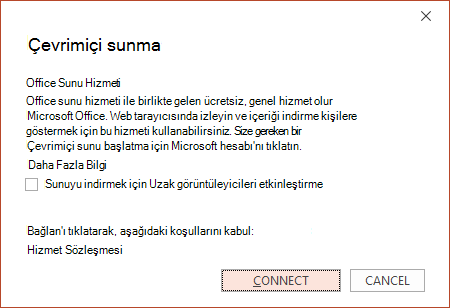
-
Bağlan'a tıklayın.
-
Katılımcılara toplantı davetinizi göndermek için aşağıdakilerden birini seçin:
-
Bağlantıyı Kopyala (diğer kişilerin erişebileceği bir yere yapıştırabilmeniz için)
-
E-postada gönder
Önemli: Sununuzu doğrudan Windows RT bir bilgisayarda PowerPoint e-postayla gönderemezsiniz. Bunun yerine bir e-posta programını açabilir, e-postanızı oluşturabilir ve sunuyu e-postaya ekleyebilirsiniz.
-
-
Sununuzu başlatmaya hazır olduğunuzda Sunuyu Başlat'ı tıklatın.
-
Çevrimiçi sununuzu sonlandırmak amacıyla Slayt Gösterisi görünümüne geçmek için Esc tuşuna basın ve Çevrimiçi Sun sekmesinde Çevrimiçi Sunuyu Sonlandır'ı tıklatın.
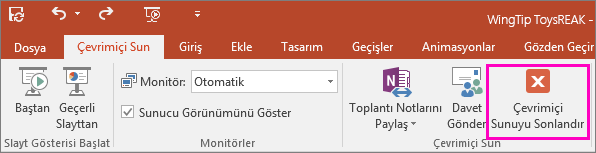
-
Sunumu bitirmek istediğinizi onaylamak için Çevrimiçi Sunuyu Sonlandır'ı tıklatın.

Kuruluşunuzun uzak üyeleriyle sunu paylaşma
Aşağıdaki seçenekler, sunuyu kuruluş ayarında uzaktan paylaşmaya yöneliktir:










